“Pokémon Speed Simulator”の使い方(応用編)
“Pokémon Speed Simulator" の応用的な使い方を説明します。
※基本編を読んで頂いた方向けです。
パーティ作成中
“パーティ外→手持ち" の切り替え
パーティ未決定時に一覧表示されたポケモンを手持ちに切り替える方法
- パーティに含めたいポケモン画像付近をダブルクリックする
「"手持ち“マークを押す」と全く同じ動作であるが、素早い操作はダブルクリックの方が向いている。
1匹ずつパーティに加える
特定のポケモンを1匹ずつパーティに追加する方法
- “自分側/相手側"を選択する
- 追加するポケモンを選択する
- “ポケ生成"ボタンをクリックする
- “手持ち"マークをクリックする
(例)グラードンを相手側パーティに追加する場合
リスト外のポケモンをパーティに追加する
リストに含まれていないポケモンをパーティに追加する方法
- ポケモン名 “トークン" を選択する(トークンで代用する)
- “ポケ生成"ボタンをクリックする
- “ポケモン徹底攻略" 様などを参考に、素早さの種族値を変更する
※トークンのみ、種族値の変更ができる - “ポケモン徹底攻略" 様などを参考に、素早さの実数値を変更する
- “手持ち"マークをクリックする
(例)素早さ最速のギャラドスを自分側パーティに追加する場合
低使用率のポケモン採用時に使う。トークンの色はポケモンの色に合わせておく方が見やすい。
1匹ずつ手持ちを削除する
1匹ずつ手持ちのポケモンを削除する方法
- “手持ち"マークをダブルクリックする
- 削除: “選択以外" ボタンをクリックする
(例)自分のパーティのザシアン(手持ち状態)を削除する
1匹だけポケモンを変更したい時や、誤選択時に使う
選出中
“手持ち→非選出/BAN" の切り替え
選出しないポケモン、相手の非選出予想(BAN)のポケモンの選択方法
- 非選出にしたいポケモン画像付近を右クリックする
(例)自分のパーティのリザードン・ガオガエンを非選出、相手のパーティのオーロンゲ・ガオガエンをBAN
「"ひんし/選出外“マークを押す」と全く同じ動作であるが、素早い操作は右クリックの方が向いている。
バトル中
“手持ち←→戦闘中" の切り替え
手持ちのポケモンを盤面へ繰り出す方法
- 手持ち状態のポケモン画像付近をダブルクリックする
- “すばやさ順に並替"ボタンをクリックする
盤面のポケモンを手持ちへ引っ込める方法
- 戦闘中状態のポケモン画像付近をダブルクリックする
- “すばやさ順に並替"ボタンをクリックする
(例)
- 自分のグラードン・オーロンゲを盤面へ繰り出す
- 相手のランドロス・カイオーガを盤面へ繰り出す
- 自分のオーロンゲを引っ込めて、トリトドンを盤面へ繰り出す
- 相手のカイオーガを引っ込めて、ゴリランダーを盤面へ繰り出す
「"戦闘中“マークを押す」「"手持ち“マークを押す」とそれぞれ全く同じ動作であるが、素早い操作はダブルクリックの方が向いている。
“戦闘中→瀕死" の切り替え
ポケモンを瀕死状態にする方法
- 瀕死にしたいポケモン画像付近を右クリックする
※上述の “手持ち→非選出/BAN" の切り替え と全く同じ操作
(例)相手のランドロスが瀕死になる
先制技などを考慮して行動順を並替
技の優先度を考慮して行動順を整理する方法
- 先制技や後攻技を使用する見込みのポケモン画像をドラッグする
- 先制技であれば1番上に、後攻技であれば1番下にドロップする
(例)相手のゴリランダーがグラスライダー(優先度+1)を使用する見込み
終わりに
以上です。
よかったら、"Pokémon Speed Simulator" を使ってみてください。
Q & A はこちらへ。